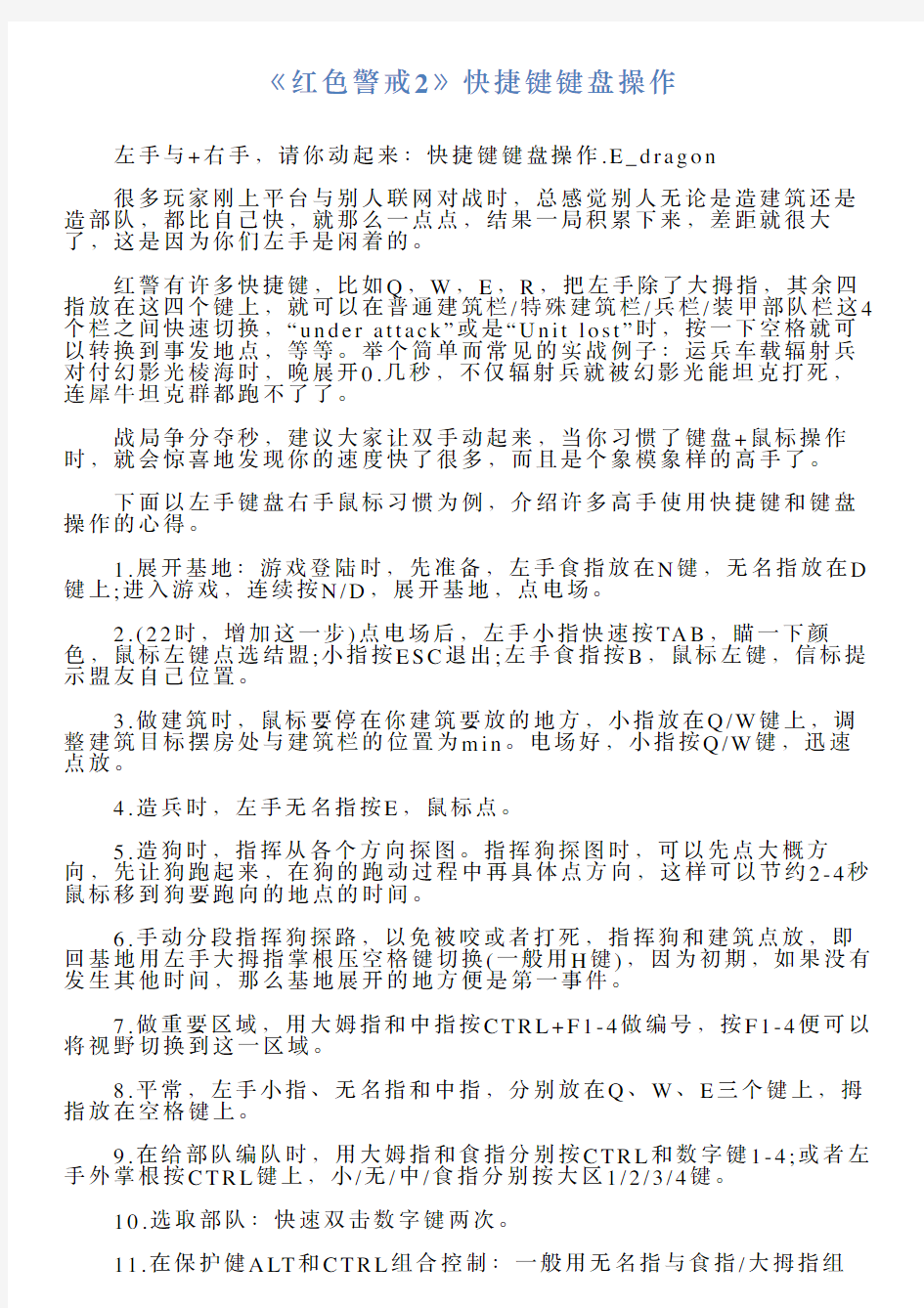
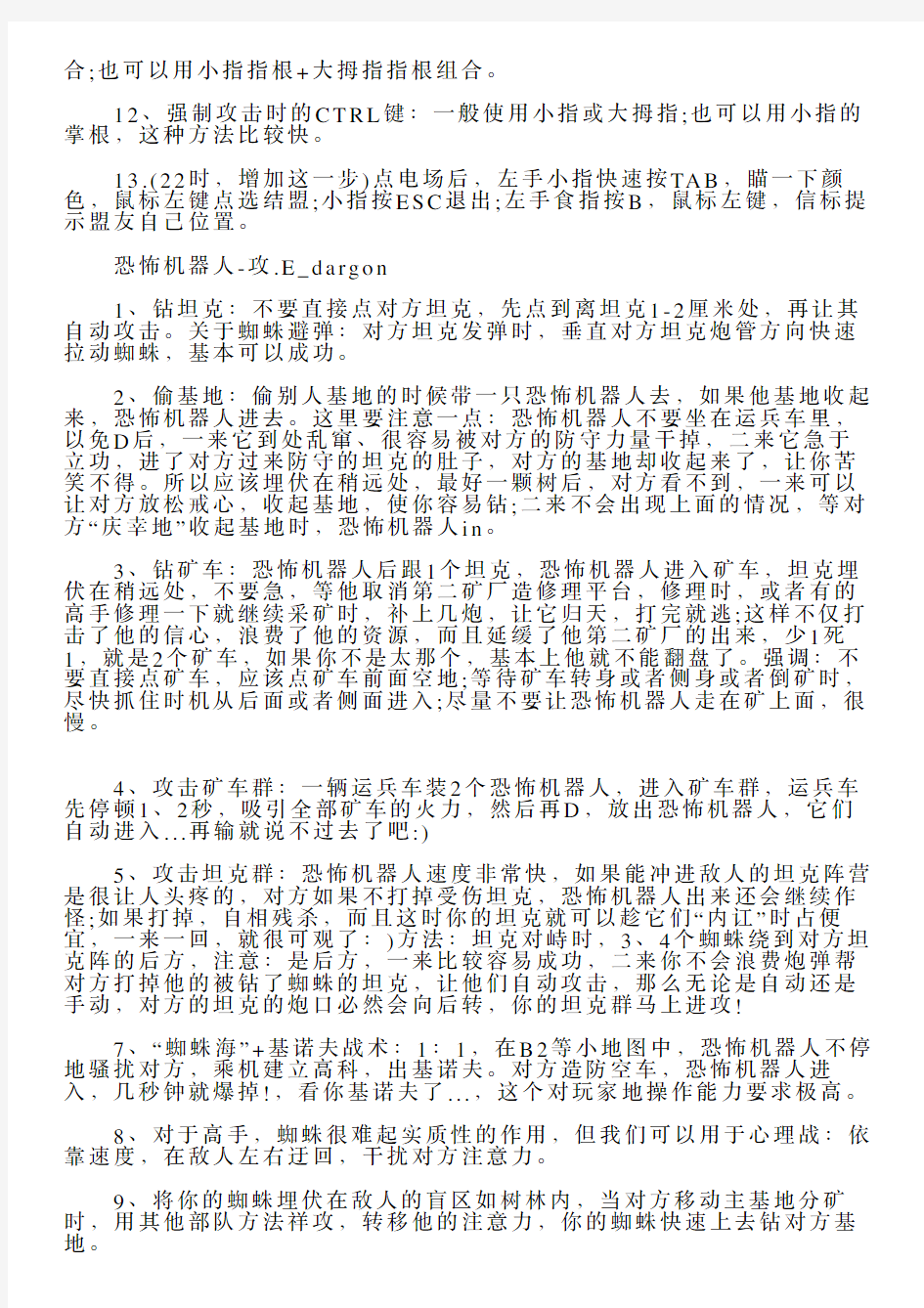
《红?警戒2》快捷键键盘操作
左?与+右?,请你动起来:快捷键键盘操作.E_d r a g o n
很多玩家刚上平台与别?联?对战时,总感觉别??论是造建筑还是造部队,都???快,就那么?点点,结果?局积累下来,差距就很?了,这是因为你们左?是闲着的。
红警有许多快捷键,?如Q,W,E,R,把左?除了?拇指,其余四指放在这四个键上,就可以在普通建筑栏/特殊建筑栏/兵栏/装甲部队栏这4个栏之间快速切换,“u n d e r a t t a c k”或是“U n i t l o s t”时,按?下空格就可以转换到事发地点,等等。举个简单?常见的实战例?:运兵车载辐射兵对付幻影光棱海时,晚展开0.?秒,不仅辐射兵就被幻影光能坦克打死,连犀?坦克群都跑不了了。
战局争分夺秒,建议?家让双?动起来,当你习惯了键盘+?标操作时,就会惊喜地发现你的速度快了很多,?且是个象模象样的??了。
下?以左?键盘右??标习惯为例,介绍许多??使?快捷键和键盘操作的?得。
1.展开基地:游戏登陆时,先准备,左??指放在N键,?名指放在D 键上;进?游戏,连续按N/D,展开基地,点电场。
2.(22时,增加这?步)点电场后,左??指快速按TA B,瞄?下颜?,?标左键点选结盟;?指按E S C退出;左??指按B,?标左键,信标提?盟友??位置。
3.做建筑时,?标要停在你建筑要放的地?,?指放在Q/W键上,调整建筑?标摆房处与建筑栏的位置为m i n。电场好,?指按Q/W键,迅速点放。
4.造兵时,左??名指按E,?标点。
5.造狗时,指挥从各个?向探图。指挥狗探图时,可以先点?概?向,先让狗跑起来,在狗的跑动过程中再具体点?向,这样可以节约2-4秒?标移到狗要跑向的地点的时间。
6.?动分段指挥狗探路,以免被咬或者打死,指挥狗和建筑点放,即回基地?左??拇指掌根压空格键切换(?般?H键),因为初期,如果没有发?其他时间,那么基地展开的地?便是第?事件。
7.做重要区域,??姆指和中指按C T R L+F1-4做编号,按F1-4便可以将视野切换到这?区域。
8.平常,左??指、?名指和中指,分别放在Q、W、E三个键上,拇指放在空格键上。
9.在给部队编队时,??姆指和?指分别按C T R L和数字键1-4;或者左?外掌根按C T R L键上,?/?/中/?指分别按?区1/2/3/4键。
10.选取部队:快速双击数字键两次。
11.在保护健A LT和C T R L组合控制:?般??名指与?指/?拇指组
合;也可以??指指根+?拇指指根组合。
12、强制攻击时的C T R L键:?般使??指或?拇指;也可以??指的掌根,这种?法?较快。
13.(22时,增加这?步)点电场后,左??指快速按TA B,瞄?下颜?,?标左键点选结盟;?指按E S C退出;左??指按B,?标左键,信标提?盟友??位置。
恐怖机器?-攻.E_d a r g o n
1、钻坦克:不要直接点对?坦克,先点到离坦克1-2厘?处,再让其?动攻击。关于蜘蛛避弹:对?坦克发弹时,垂直对?坦克炮管?向快速拉动蜘蛛,基本可以成功。
2、偷基地:偷别?基地的时候带?只恐怖机器?去,如果他基地收起来,恐怖机器?进去。这?要注意?点:恐怖机器?不要坐在运兵车?,以免D后,?来它到处乱窜、很容易被对?的防守?量?掉,?来它急于?功,进了对?过来防守的坦克的肚?,对?的基地却收起来了,让你苦笑不得。所以应该埋伏在稍远处,最好?颗树后,对?看不到,?来可以让对?放松戒?,收起基地,使你容易钻;?来不会出现上?的情况,等对?“庆幸地”收起基地时,恐怖机器?i n。
3、钻矿车:恐怖机器?后跟1个坦克,恐怖机器?进?矿车,坦克埋伏在稍远处,不要急,等他取消第?矿?造修理平台,修理时,或者有的??修理?下就继续采矿时,补上?炮,让它归天,打完就逃;这样不仅打击了他的信?,浪费了他的资源,?且延缓了他第?矿?的出来,少1死1,就是2个矿车,如果你不是太那个,基本上他就不能翻盘了。强调:不要直接点矿车,应该点矿车前?空地;等待矿车转?或者侧?或者倒矿时,尽快抓住时机从后?或者侧?进?;尽量不要让恐怖机器??在矿上?,很慢。
4、攻击矿车群:?辆运兵车装2个恐怖机器?,进?矿车群,运兵车先停顿1、2秒,吸引全部矿车的??,然后再D,放出恐怖机器?,它们?动进?...再输就说不过去了吧:)
5、攻击坦克群:恐怖机器?速度?常快,如果能冲进敌?的坦克阵营是很让?头疼的,对?如果不打掉受伤坦克,恐怖机器?出来还会继续作怪;如果打掉,?相残杀,?且这时你的坦克就可以趁它们“内讧”时占便宜,?来?回,就很可观了:)?法:坦克对峙时,3、4个蜘蛛绕到对?坦克阵的后?,注意:是后?,?来?较容易成功,?来你不会浪费炮弹帮对?打掉他的被钻了蜘蛛的坦克,让他们?动攻击,那么?论是?动还是?动,对?的坦克的炮?必然会向后转,你的坦克群马上进攻!
7、“蜘蛛海”+基诺夫战术:1:1,在B2等?地图中,恐怖机器?不停地骚扰对?,乘机建??科,出基诺夫。对?造防空车,恐怖机器?进?,?秒钟就爆掉!,看你基诺夫了...,这个对玩家地操作能?要求极?。
8、对于??,蜘蛛很难起实质性的作?,但我们可以?于?理战:依靠速度,在敌?左右迂回,?扰对?注意?。
9、将你的蜘蛛埋伏在敌?的盲区如树林内,当对?移动主基地分矿时,?其他部队?法祥攻,转移他的注意?,你的蜘蛛快速上去钻对?基地。
10、重?后,1坦克,1蜘蛛,坦克完毕马上出发,蜘蛛跟上。坦克攻击对?矿车,打对?矿车2-3炮时,蜘蛛也可以到达了,此时坦克引了对?矿车和坦克??,蜘蛛便很容易钻进对?的矿车。对?造维修?也来不及救矿车了。此时坦克转移?标,打对?坦克,打?炮也好,?少不能帮他打掉进了蜘蛛的矿车。
11、22时,?开始盟友美国出飞兵骚扰对?,对?出防空车你?蜘蛛钻他的防空车。
12、在进?对?的基地后,对?可能会放地堡或机枪塔防守,蜘蛛会?动攻击地堡,所以要??!这时你要不停的移动蜘蛛,这样被地堡打中的概率会下降,之后,你应该迅速离开对?基地,在外围寻找战机。
逗游?——中国2亿游戏?户?致选择的”?站式“游戏服务平台
1 26个英文字母 命令英文全称快捷键圆弧ARC A 创建块BLOCK B 圆CIRCLE C 标注样式管理器 DIMSTYLE D 删除ERASE E 倒圆角FILLET F 编组GROUP G 图案填充HATCH H 插入块INSERT I 合并JOIN J 图案填充KNURL K 直线LINE L 移动MOVE M NET 程序集加载 NETLOAD N 偏移OFFSET O 实时平移PAN P 退出QUIT Q 刷新显示REDRAW R 延伸STRETCH S 多行文字MTEXT T 放弃 /撤销UNDO U 视图管理器VIEW V 写入块WBLOCK W 分解 /炸开EXPLODE X ————Y 视图缩放ZOOM Z 2 小键盘系列 命令快捷键 查看系统帮助F1 命令文本框F2 对象捕捉F3 三维对象捕捉F4 等轴侧平面(俯/右 /左) F5 动态 UCS F6 栅格F7 正交F8 捕捉(栅格)F9 极轴F10
对象捕捉追踪F11 动态输入F12 3 Ctrl+ 组合系列 命令快捷键 全屏显示Ctrl+0 修改特性Ctrl+1 设计中心Ctrl+2 (ADC ) 工具选项板 Ctrl+3 快速计算器 Ctrl+8 隐藏命令栏 Ctrl+9 全选Ctrl+A 复制Ctrl+C 剪切Ctrl+X 粘贴Ctrl+V 粘贴为块Ctrl+Shift+V 打开Ctrl+O 新建Ctrl+N 保存Ctrl+S 另存为Ctrl+Shift+S 打印Ctr+P 对象捕捉Ctrl+F 栅格Ctrl+G 栅格捕捉Ctrl+B 正交Ctrl+L 极轴开关Ctrl+U 撤销Ctrl+Z 重做Ctrl+Y 插入超链接 Ctrl+K 选择循环Ctrl+W 推断约束Ctrl+Shift+I 4 二维绘图命令 命令英文全称快捷键 点POINT PO 直线LINE L 多段线PLINE PL 构造线XLINE XL 多线MLINE ML 样条曲线SPLINE SPL 螺旋线——HELIX 射线——RAY 修订云线——REVCLOUD 徒手云线SKETCH SK
Ctrl+B:给选中的文字加粗(再按一次,取消加粗)。 Ctrl+D:打开“字体”对话框,快速完成字体的各种设置。 Ctrl+E:使光标所在行的文字居中。 Ctrl+F:打开“查找与替换”对话框,并定位在“查找”标签上。 Ctrl+G:打开“查找与替换”对话框,并定位在“定位”标签上。 Ctrl+H:打开“查找与替换”对话框,并定位在“替换”标签上。 Ctrl+I:使选中的文字倾斜(再按一次,取消倾斜)。 Ctrl+K:打开“插入超级链接”对话框。 Ctrl+L:使光标所在行的文本左对齐。 Ctrl+Shift+L:给光标所在行的文本加上“项目符号”。 Ctrl+M:同时增加首行和悬挂缩进。 Ctrl+Shift+M:同时减少首行和悬挂缩进。 Ctrl+N:新建一个空文档。 Ctrl+O(或Ctrl+F12):打开“打开”对话框。 Ctrl+P(或Ctrl+Shift+F12):打开“打印”对话框。 Ctrl+R:使光标所在行的文本右对齐。 Ctrl+S:为新文档打开“另保存为”对话框,或对当前文档进行保存。 Ctrl+T:增加首行缩进。 Ctrl+Shift+T:减少首行缩进。 Ctrl+U:给选中的文字加上下划线(再按一次,去掉下划线)。 Ctrl+V:将剪贴板中的文本或图片粘贴到光标处。若剪贴板中有多个内容,则将最后一次内容粘贴到光标处。 Ctrl+X:将选中的文字剪切到剪贴板中。 Ctrl+Z:撤消刚才进行的操作(可以多次使用)。 Ctrl+0:将选中的文本每段前增加12磅的间距。 Ctrl+1:若选中的文本行距不是“单倍行距”,则将其快速设置为“单倍行距”。 Ctrl+2:将选中的文本行距设置为“两倍行距”。 Ctrl+5:将选中的文本行距设置为“1.5倍行距”。 Ctrl+F2:快速执行“打印预览”功能。 Ctrl+F4:关闭当前文档,并提示是否保存。 Ctrl+F5:使窗口还原到最大化之前的状态。 Ctrl+Shift+F5:打开“书签”对话框。 Ctrl+Shift+F8:激活列选择功能,即通常所说的选择竖块文本(再按一次或按Esc键,取消该功能)。Ctrl+F9:在光标处插入一域记号“{}”(注意:直接输入的一对大括号不能作为域记号)。 Ctrl+Delete:删除光标后面的一个英文单词或一个中文词语(可反复使用)。 Ctrl+退格键:删除光标前面的一个英文单词或一个中文词语(可反复使用)。 Ctrl+Enter:将光标以后的内容快速移到下一页。 Ctrl+End:快速将光标移到文末。 Ctrl+Home:快速将光标移到文首。 Ctrl+Insert+Insert(即按两下Insert键):快速打开或更改“任务窗格”到“剪贴板”状态。 Ctrl++:快速切换到下标输入状态(再按一次恢复到正常状态)。 Ctrl+Shift++:快速切换到上标输入状态(再按一次恢复到正常状态)。 Ctrl+→:按英文单词或中文词语的间隔向后移动光标。 Ctrl+←:按英文单词或中文词语的间隔向前移动光标 Shift + Delete 永久删除所选项, Word中快捷键使用技巧
第1章红色警戒2中的常用快捷键 关于红色警戒2的快捷键,红警家园有不少此类文章,但我们还是把它集中在本文,方便各位红警玩家阅读。 首先让我们了解一下红警里的常用快捷键,他将使你更加熟练的操作红警、提高建造和发展速度。 A:点取玩家,结盟。(建议不要等看到盟友后再结盟,因为结盟以后盟友之间所探索的地图可以共享,如果直到看到盟友后才结盟,不仅容易误伤!还浪费了许多时间去探索地图。强烈建议一开局不久时,利用等待建造完毕时,立即结盟) :警示信标,提示盟友。可以配合交谈键。选取,按dl键,取消。(有的版本没有这项功能。特别是在多人联线时,比较有用。比如己已经没有任何战斗力,或者已经完全被击败,全图已开,而盟友没有全图时你可以帮助盟友指示箱子的位置,以及基地的位置。点击信标后,回车,可以敲入一些提示性的语言,比如:红色老家!) C:欢呼,气势。 D:能使美国大兵、辐射工兵等蹲下或站起;坦克变形等;尤里里的苏军米格直升机D,可以架小型巨炮。可是很多兵种只有在以后版本才有D的功能。大家可以多试试。 :兵营栏。 F:聚焦跟踪。(这个功能尤其要掌握。很多刚开始玩红警的朋友,忘了把己的部队派到那里了,这个时候F功能就可以起很大的作用了。比如你想知道1编队在那里,你可以按1,然后按F,马上就可以切换到1编队的位置) G:警戒。千万不要忽视用它,G后,感应范围与攻击主动性都会明显加强。 H:将屏幕直接切换到第一个老家的位置,即使他已经收起或开到其他地方。 K:维修模式,鼠标左点建筑。 L:变卖模式,鼠标左点建筑。 M:下一个部队M:上一个部队:选择屏幕内的所有作战部队。如果你连续按两个,就将选择你所管辖的所有作战部队。 Q:建筑栏;移动攻击。 R:战车生产栏。 S:取消命令,当坦克被指派去某一地方后,你想取消该命令,即可按,被派遣的部队会马上停下来原地待命。 T:全选屏幕内所有的你当前所选择的同类型部队(包括非战斗部队)。如果连续按两次,就会全选你管辖内的所有你当前所选择的同类型部队(包括非战斗部队)。 U:以生命值为准选择部队。
亚伟中文速录机培训教程 本文复制自:中国速记速录专家网(https://www.doczj.com/doc/5613978035.html,) 详细出处参考:https://www.doczj.com/doc/5613978035.html,/online/data/2009/0726/1005.html 绪论 亚伟中文速录机结构图 上编 第一讲亚伟速录机的设计原则,操作的坐姿和指法 第二讲声码“B(bu)、BG(pu)、XB(mu)、XBU(fu)”,双音略码、汉字特定码“八”、句号(。)和逗号(,) 第三讲声码“D(de)、BD(te)、XBD(ne)、XD(le)”,三音略码 第四讲声码“Z(zhi)、BZ(chi)、XZ(shi)、XBZ(ri)”,功能码“W” 第五讲声码“DZ(zi)、BDZ(ci)、XDZ(si)”, 汉字特定码“十”和“四”、“是” 第六讲声码“G(ge)、XBG(ke)、XG(he)”,四音略码 第七讲声码“GI (ji)、XGI (qi)、XI (xi)”,汉字特定码“九”和“七”、分号(;),阿拉伯数字、数学符号键盘及其转换与操作,声码总复习 第八讲韵码“I(yi)、U(wu)”,汉字特定码“一”和“五”、顿号(、)和叹号(!) 第九讲韵码“IU(yu)、N(en)”,问号(?) 第十讲韵码“E(e、ei)、NE(eng)”,破折号(——) 第十一讲韵码“A(a)、O(o、wo)”,汉字特定码“○” 第十二讲韵码“AO(ao)、AN(an)”,汉字特定码“三”第十三讲韵码“EO(ou)、IN(yin)”,多音略码、汉字特定码“六” 第十四讲韵码“UE(wei)”、“IA(ya)”,双引号(“”) 第十五讲韵码“NO(ang)”、“IO(ai)”,数字词语特定码“百分之”、后置成分双音词特定码、冒号(:) 第十六讲韵码“IE(ye)、EA(yo)、XE(er)”,汉字特定码“二”、数字词语特定码“千分之” 第十七讲韵码“UN(wen)、UA(wa)”,专名标志码 第十八讲韵码“UIO(wai)、INE(ying)”,空格和换行 第十九讲韵码“IUE(yue)、IUN(yun)”,拉丁字盘的操作方法 第二十讲韵码“IAO(yao)、IAN(yan)” 第二十一讲韵码“UEO(ong、weng)、IUEO(yong)”,双书名号(《》)、省略号(……) 第二十二讲韵码“IEO(you)、INO(yang)、UNO(wang)” 第二十三讲韵码“UAN(wan)、IUAN(yuan)” 第二十四讲常用标点符号码与部分功能码的总复习 第二十五讲全部韵码和音节码词语的总复习.亚伟拼音形码 第二十六讲初级阶段的结束考评 第二十七讲有关问题的说明与速度锻炼
Q--- 建筑建造栏。再按一下可快速放下准备好的建筑。 W --- 防御设施建造栏。 E--- 人员建造栏。 R--- 车辆建造栏。 K --- 修理。 L--- 变卖。 H--- 回主基地。 space(空格)--- 前往当前出事地点。 部队选取键: M---下一个部队。 N---上一个部队。 U---按生命值选择部队。 Y---按等级选择部队。 T---选取同类型部队。 P---集结所有有攻击力的部队,可用与无力生产的时候拼个鱼死网破。 队伍控制键: CTRL + 0~9 ---编队。 SHIFT + 0~9 ---加入编队。 CTRL + F(1~4) ---设定建筑物编号。 CTRL ---强行攻击。打击幻影和防止自己误伤。 CTRL + SHIFT---移动攻击。可用于探路的时候,增加咬死对方狗狗的机会,也可以用于对付蜘蛛海和飞兵。 ALT---强制移动。压兵和躲避法国大炮。 ALT + Z---压兵。COOL! CTRL + ALT ---保护其他单位。 D ---部署。特别是对美国大兵和装了辐射兵的防空车。 G---警戒。对幻影效果特别好。 X---散开。主要用于美国大兵。 S---停止行动。可以让部队快速停止移动,利于诱敌进入你的优势火力中,也可在与狗狗对面碰的时候,快速反应,咬死对方的狗。 CTRL + 方向键---移动到屏幕底端。初期探路用,非常好。 F---跟随镜头。 Z---设定移动和攻击路线。 多人对战模式键: TAB---外交菜单。 A---同盟。 C---欢呼。 Enter---与所有观战者交谈。按Enter开启交谈功能,输入讯息后,再按Enter 传送讯息,按
常用快捷键 快捷键作用 Ctrl+Shift+Spacebar创建不间断空格 Ctrl+ -(连字符)创建不间断连字符 Ctrl+B使字符变为粗体 Ctrl+I使字符变为斜体 Ctrl+U为字符添加下划线Ctrl+Shift+缩小字号 Ctrl+Shift+>增大字号 Ctrl+Q删除段落格式 Ctrl+Spacebar删除字符格式 Ctrl+C复制所选文本或对象Ctrl+X剪切所选文本或对象Ctrl+V粘贴文本或对象 Ctrl+Z撤消上一操作 Ctrl+Y重复上一操作 快捷键大全 1.用于设置字符格式和段落格式的快捷键 快捷键作用 Ctrl+Shift+F改变字体 Ctrl+Shift+P改变字号 Ctrl+Shift+>增大字号 Ctrl+Shift+<减小字号 Ctrl+]逐磅增大字号 Ctrl+[逐磅减小字号 Ctrl+D改变字符格式("格式"菜单中的"字体"命令) Shift+F3切换字母大小写 Ctrl+Shift+A将所选字母设为大写Ctrl+B应用加粗格式 Ctrl+U应用下划线格式 Ctrl+Shift+W只给字、词加下划线,不给空格加下划线 Ctrl+Shift+H应用隐藏文字格式 Ctrl+I应用倾斜格式 Ctrl+Shift+K将字母变为小型大写字母Ctrl+=(等号)应用下标格式(自动间距) Ctrl+Shift++(加号)应用上标格式(自动间距)Ctrl+Shift+Z取消人工设置的字符格式 Ctrl+Shift+Q将所选部分设为Symbol字体 Ctrl+Shift+*(星号)显示非打印字符 Shift+F1(单击)需查看文字格式了解其格式的文字 Ctrl+Shift+C复制格式 Ctrl+Shift+V粘贴格式 Ctrl+1单倍行距 Ctrl+2双倍行距 Ctrl+5 1.5 倍行距 Ctrl+0在段前添加一行间距Ctrl+E段落居中 Ctrl+J两端对齐 Ctrl+L左对齐 Ctrl+R右对齐 Ctrl+Shift+D分散对齐 Ctrl+M左侧段落缩进 Ctrl+Shift+M取消左侧段落缩进 Ctrl+T创建悬挂缩进 Ctrl+Shift+T减小悬挂缩进量 Ctrl+Q取消段落格式 Ctrl+Shift+S应用样式 Alt+Ctrl+K启动"自动套用格式" Ctrl+Shift+N应用"正文"样式 Alt+Ctrl+1应用"标题1"样式 Alt+Ctrl+2应用"标题2"样式 Alt+Ctrl+3应用"标题3"样式 Ctrl+Shift+L应用"列表"样式 2.用于编辑和移动文字及图形的快捷键 ◆删除文字和图形 快捷键作用 Backspace删除左侧的一个字符Ctrl+Backspace删除左侧的一个单词Delete删除右侧的一个字符Ctrl+Delete删除右侧的一个单词
速录机常用快捷键 欢迎大家帮忙补充 1.退格:XAN:B(删除光标前面的字) 2.删除:XAN:D(删除光标后面的字或删除选中的字) 3.回车:XAN:G 4.移动光标: XAN:I(上)XAN:U(下)XAN:W(左)XAN:E(右)行首:XU:XZEO 行尾:XU:XBO 文章首:XEO:XI或XWU:INA 文章尾:XEO:XU或XWU:UEO 翻页:XU:INA(上翻一页)XU:UEO(下翻一页) 5.文字内容选择(拉黑) XWU:I(U、W、E) 6.块定义: 块首:①XEO:XBG ②XEO:XZEO 块尾:①XEO:XBG ②XEO:UE 7.剪切:XWU:XI 8.复制:XWU:C 9.粘贴:XWU:UE 10:外挂提示框弹出与关闭:DGIN:DGIN 11.QQ快捷键:XAO:XZ(发送) 12:语音伴侣 播放:XAO:BG 暂停:XAO:BG 停止:XAO:BD 倒带5秒:XAO:XBZ 13.新建文件:XWU:N 14.保存文件:XWU:XZ 15.撤销上次操作:XWU:Z(5.0版本) 16.外部程序粘贴:XWU:XGI(5.0版本) 17.查找替换:XWU:XBU 18.添加与插入状态转换:XEO:XN 19.造词:XWU:XBZ 20.自定义:XWU:D 21.查询同音字:XAN:N 22.查询同音词:XAN:A
如何在QQ和网络上操作速录机快捷键 发送:XAO:XZ XNA:G 两者选其一就OK 关闭:XAO:BZ 还有一个是速录机网站浏览快捷键 XWU:I 在网页中打开关闭收藏夹(上翻) XWU:U(下翻) XWU:INA 向上翻 XWU:UEO下翻页 QQ菜单/系统设置/热键设置/提取消息,使用热键里按XAO:XD(相当于Alt+L), 按确定后可用此提取消息。依此类推,设置快捷键。 如果用速录机实现像鼠标点击打开某人的消息对话框,必须按提取快捷键, 比如已经设定的XAO:XD提取完所有消息后,就显示出QQ来,XAN:I,U上下移动QQ 好友,待要打开的好友头像在最上显示时,可以按XAN:G进行确定,即打开此QQ消息对话框, 可用XAO:BDIAO在两个框口间切换,切换另一个对话框中没输入显示光标时,可按XAN:G 键就行了, 聊天记录XAO:BG(Alt+H) 消息模式XAO:BD(Alt+T) XAO=Alt XWU=Ctrl 速录机快捷键 XWU:I 在网页中打开/关闭“收藏夹” XNA:I 向上翻 XNA:U 向下翻 XWU:INA 向上翻页 XWU:UEO 向下翻页 共分享(在网页上): XWU:A是全选 :W后退 XWU:I把当前页面加入收藏夹 在UC的聊天对话框中 XWU:A 拉黑
求红警全部快捷键 Q--- 建筑建造栏。再按一下可快速放下准备好的建筑。 W --- 防御设施建造栏。 E--- 人员建造栏。 R--- 车辆建造栏。 K --- 修理。 L--- 变卖。 H--- 回主基地。 space(空格)--- 前往当前出事地点。 部队选取键: M---下一个部队。 N---上一个部队。 U---按生命值选择部队。 Y---按等级选择部队。 T---选取同类型部队。 P---集结所有有攻击力的部队,可用与无力生产的时候拼个鱼死网破 队伍控制键: CTRL + 0~9 ---编队。 SHIFT + 0~9 ---加入编队。 CTRL + F(1~4) ---设定建筑物编号。 CTRL ---强行攻击。打击幻影和防止自己误伤。 CTRL + SHIFT---移动攻击。可用于探路的时候,增加咬死对方狗狗的机会,也可以用于对付蜘蛛海和飞兵。 ALT---强制移动。压兵和躲避法国大炮。 ALT + Z---压兵。 CTRL + ALT ---保护其他单位。 D ---部署。特别是对美国大兵和装了辐射兵的防空车。 G---警戒。对幻影效果特别好。 X---散开。主要用于美国大兵。 S---停止行动。可以让部队快速停止移动,利于诱敌进入你的优势火力中,也可在与狗狗对面碰的时候,快速反应,咬死对方的狗。 CTRL + 方向键---移动到屏幕底端。初期探路用,非常好。 F---跟随镜头。 Z---设定移动和攻击路线。 多人对战模式键: TAB---外交菜单。 A---同盟。 C---欢呼。 Enter---与所有观战者交谈。按Enter开启交谈功能,输入讯息后,再按Enter 传送讯息,按鼠标右键取消讯息。
速录机操作常见故障解决方法 在学习速录机操作的过程中,我们会碰到一些故障,一般有速录机操作指示灯不亮,那我们就要检查速速录机操作的电源;比如没有提示但不能录入,那我们就要检查串口号、人机接口、信号线了。下面对常见性问题做一下浅析,希望能够帮助大家。 问题一:关于USB接口上速录机与电脑不好配合的问题? 这个问题有些复杂主要有以下原因: 1、速录机操作的主机芯片供电电压不稳定,USB接口要求有一个稳定的电压才可以工作,当主机的芯片供电不稳定的时候,有时是不识别速录机,有的则是打几行字就不行了。这个问题没有别的解决方法,只有寄会到总公司的技术部帮你检测和维修了,但一定要和你用得速录线一起检测。这个问题出现的机会微乎其微。 2、速录机操作连线有损耗的问题。一般的USB连线只有几十厘米,而亚伟速录机的连线足足有一米半长,一旦有轻微的损耗,那速录机输出的电压到达电脑的时候同样是不够的,如果是使用了一段时间的速录线,开始是打了一段时间以后没有反映了,拔插一次就可以识别,以后的时间里会越来越频繁,这个问题通常用台式机的串口就不会出现,而用USB就不行了。解决的方法是换一条新的线。再不行的话就拿去检测。对于用了一段时间的速录线(特别是经常拔进拔出的和经常卷曲携带的)或者是气侯寒冷、温度很低的地方工作的人来说,比较容易出现这个问题。 3、系统没有识别的问题。这是一个常见的问题,你的机器和连线都是好的,但插在电脑上去一点反应都没有,在别人的不同牌子的电脑上却可以。这就要注意了。
通常你的电脑识别了速录机以后,在你的“我的电脑”右键之“属性”之“硬件”之“设备管理器”中有一个“人体学输入设备”,点击“人体学输入设备”前面的“+”号,会看到两个“HID—compliant device”“usb人体学输入设备”的项目,如果你的鼠标也是usb的,那就多出来一个“USB人体学输出设备”了。 当你的速录机插入usb口以后,你在人体学输入设备中到不到上面的两个项目,或是根本就没有显示什么“人体学输入设备”的话,那么请你在打开“设备管理器”的状态下,拔下来,再重新插上去,看一看你的“设备管理器”会不会刷洗一次,即所有展开的项目全部闭合又重新打开,如果有的话,你就可以察看在“通用串行总线控制器”,点击前面的“+”号,看一看里面是不是多了一个“unknown device”(无法识别的设备)的项目,右键点击,选择“卸载”,在系统警告中点击“确定”,卸载了以后再点击“扫描检测硬件改动”,就是在设备管理器的常用任务栏中一个蓝屏加一个放大镜的那个小图标,扫描完以后看看,怎么样?在人体学输入设备中肯定已经出来了。有的牌子的电脑,特别是同时拥有几个USB接口的那种,对于只有一个USB接口可以识别,而其他的接口不能识别的,也可以用这个方法解决。 问题二:无法打开ziku.add文件,初始化亚伟库产生错误,无法访问YWSEL文件,无法访问YWDAN 文件之类词库问题 解决办法: 安装亚伟速录软件的时候,改变了原有的安装路径,当你打开亚伟练习系统,系统自身找不到原有的词库的位置。打开亚伟练习系统,点击菜单“选项”——“设置亚伟词库”,把“设置亚伟根目录路径”里面词库的路径修改正确即可,或许是C盘D盘的问题。或者可以重新安装亚伟软件,在安装过程中注意不要随意改变默认项。[page]
比较实用的WORD小技巧: CTRL+O 打开 CTRL+P 打印 CTRL+A 全选 CTRL+G/H 查找/替换 CTRL+B 加粗文字(在选中目标情况下) CTRL+U 绘制下划线(在选中目标情况下) CTRL+I 倾斜文字(在选中目标情况下) CTRL+E 居中(操作同上) CTRL+R 右对齐(操作同上) CTRL+[/] 对文字进行大小设置(在选中目标情况下) CTRL+D 字体设置(在选中目标情况下) CTRL+N 全文删除 CTRL+M 左边距(在选中目标情况下) CTRL+Q 两边对齐(无首行缩进),(在选中目标情况下)或将光标放置目标文字的段尾,亦可操作 CTRL+J 两端对齐(操作同上) CTRL+K 插入超链接 CTRL+T/Y 可进行首行缩进(将光标移到需做此操作的段尾,或将此段选中进行操作)Ctrl+A(或Ctrl+小键盘上数字5):选中全文 Ctrl+B:给选中的文字加粗(再按一次,取消加粗) Ctrl+C:将选中的文字复制到剪贴板中 Ctrl+D:打开“字体”对话框,快速成字体的各种设置 Ctrl+E:使光标所在行的文本居中 Ctrl+F:打开“查找与替换”对话框,并定位在“查找”标签上 Ctrl+G:打开“查找与替换”对话框,并定位在“定位”标签上 Ctrl+H:打开“查找与替换”对话框,并定位在“替换”标签上 Ctrl+I:使选中的文字倾斜(再按一次,取消倾斜) Ctrl+K:打开“插入超链接”对话框
Ctrl+Shift+L:给光标所在行的文本加上“项目符号” Ctrl+M:同时增加首行和悬挂缩进 Ctrl+Shift+M:同时减少首行和悬挂缩进 Ctrl+N:新建一个空文档 Ctrl+O(或Ctrl+F12):打开“打开”对话框 Ctrl+P(或Ctrl+Shift+F12):打开“打印”对话框 Ctrl+R:使光标所在行的文本右对齐 Ctrl+S:为新文档打开“另保存为”对话框,或对当前文档进行保存 Ctrl+T:增加首行缩进 Ctrl+Shift+T:减少首行缩进 Ctrl+U:给选中的文字加上下划线(再按一次,去年下划线) Ctrl+V:将剪贴板中的文本或图片粘贴到光标处。若剪贴板中有多个内容,则将最后一条内容粘贴到光标处 Ctrl+X:将选中的文字剪切到剪贴板中 Ctrl+Z:撤销刚才进行的操作(可以多次使用) Ctrl+0:将选中的文本每段前增加12磅的间距 Ctrl+1:若选中的文本行距不是“单倍行距”,则将其快速设置为“单倍行距” Ctrl+2:将选中的文本行距设置为“两倍行距” Ctrl+5:将选中的文本行距设置为“1.5倍行距” Ctrl+F2:快速执行“打印预览”功能 Ctrl+F4:关闭当前文档 Ctrl+F5:使窗口还原到最大化之前的状态 Ctrl+Shift+F5:打开“书签”对话框 Ctrl+Shift+F8:激活列选择功能,即通常所说的选择竖块文本(再按一次或按ESC键,取消该功能) Ctrl+F9:在光标处插入一域记号“{}”(注意:直接输入的一对大括号不能作为域记号)Ctrl+F5:使窗口还原到最大化之前的状态(再按一次,就会使窗口再次最大化) Ctrl+Deltet:删除光标后面的一个英文单词或一个中文词语(可反复使用)
【红色警戒II-单位控制快捷键】 〖队伍控制〗 操作命令预设快捷键功能说明 设定小队 Ctrl + 0 - 9 将当前选定的单位组成作战小队,并以数字 0-9 命名 选取小队 0 - 9 选取你已设定命名的作战小队 选取多个小队 Shift + 0 - 9 可随意选取多个作战小队 移动至小队 Alt + 0 - 9 选取 0-9 作战小队,并将战术视野移动至该小队增加小队成员 Shift 按住 Shift键,将选定的作战单位加入到已选定的作战小队中 移动攻击 Ctrl+Shift 按下 Ctrl + Shift 键,点选队伍前进的区域,在部队行进途中发现敌人,会自动发起攻击 强制攻击 Ctrl 按住 Ctrl 键再点选欲攻击的目标,可命令单位或小队强制开火 强制移动 Alt 按住 Alt键点击要到达的目标,可强制队伍到达指定区域,可以用来辗压其他作战单位 区域防守 Ctrl + Alt 选中作战单位,按住 Ctrl + Alt 键,点选欲守卫的区域,将会守卫此区域 部队护卫 Ctrl + Alt 选中作战单位,按住 Ctrl + Alt 键,点选欲守卫的部队,将会守卫此部队 建筑物防守 Ctrl + Alt 选中作战单位,按住 Ctrl + Alt 键,点选欲守卫的建筑物,守卫此建筑物 〖单位控制〗 操作命令预设快捷键功能说明 单位选取 M 选取下一个单位 单位选取 N 选取上一个单位 选取受伤者 U 依单位受到伤害程度选取单位 按等级选取 Y 依单位等级选取单位 视野至基地 H 战术视野回到基地建造厂 选定全部单位 P 将所有战斗队伍选取 选取同类单位 T 依单位种类选择队伍 选取置中 Num 5 将所选取的对象置于视野中央 ctrl +1~ 0 将选定部队编队 alt +1~ 0 选择指定编队 shift +1~ 0 加入指定编队 ctrl +f1~ f4 对指定地点编号 f1~ f4 选择指定地点 f5~ f12 嘲笑对手 H 选择基地空格选择最近出事地点 S 停止 G 警戒 X 分散 A 同盟 Z 设置巡逻路线 N 下一支部队 U 按生命值顺序 Y 按等级顺序 M 前一支部队 P 选择战斗部队 T 选择同类部队 D 部署部队 NUM-5 回屏幕中央 K 修理模式
比较实用的WORD小技巧:WORD全套快捷键小技巧 CTRL+O 打开 CTRL+P 打印 CTRL+A全选 CTRL+[/] 对文字进行大小设置(在选中目标情况下) CTRL+D 字体设置(在选中目标情况下) CTRL+G/H 查找/替换 CTRL+N 全文删除 CTRL+M 左边距(在选中目标情况下) CTRL+U 绘制下划线(在选中目标情况下) CTRL+B 加粗文字(在选中目标情况下) CTRL+I 倾斜文字(在选中目标情况下) CTRL+Q 两边对齐(无首行缩进),(在选中目标情况下)或将光标放置目标文字的段尾,亦可操作 CTRL+J 两端对齐(操作同上) CTRL+E 居中(操作同上) CTRL+R 右对齐(操作同上) CTRL+K 插入超链接 CTRL+T/Y可进行首行缩进(将光标移到需做此操作的段尾,或将此段选中进行操作) Ctrl+A(或Ctrl+小键盘上数字5):选中全文 Ctrl+B:给选中的文字加粗(再按一次,取消加粗) Ctrl+C:将选中的文字复制到剪贴板中 Ctrl+D:打开“字体”对话框,快速成字体的各种设置
Ctrl+E:使光标所在行的文本居中 Ctrl+F:打开“查找与替换”对话框,并定位在“查找”标签上 Ctrl+G:打开“查找与替换”对话框,并定位在“定位”标签上 Ctrl+H:打开“查找与替换”对话框,并定位在“替换”标签上 Ctrl+I:使选中的文字倾斜(再按一次,取消倾斜) Ctrl+K:打开“插入超链接”对话框 Ctrl+Shift+L:给光标所在行的文本加上“项目符号” Ctrl+M:同时增加首行和悬挂缩进 Ctrl+Shift+M:同时减少首行和悬挂缩进 Ctrl+N:新建一个空文档 Ctrl+O(或Ctrl+F12):打开“打开”对话框 Ctrl+P(或Ctrl+Shift+F12):打开“打印”对话框 Ctrl+R:使光标所在行的文本右对齐 Ctrl+S:为新文档打开“另保存为”对话框,或对当前文档进行保存 Ctrl+T:增加首行缩进 Ctrl+Shift+T:减少首行缩进 Ctrl+U:给选中的文字加上下划线(再按一次,去年下划线) Ctrl+V:将剪贴板中的文本或图片粘贴到光标处。若剪贴板中有多个内容,则将最后一条内容粘贴到光标处 Ctrl+X:将选中的文字剪切到剪贴板中 Ctrl+Z:撤销刚才进行的操作(可以多次使用) Ctrl+0:将选中的文本每段前增加12磅的间距
数控资料、红色警戒2快捷键一览 数控: https://www.doczj.com/doc/5613978035.html,/list/bar.shtml 数控车床操作步骤 https://www.doczj.com/doc/5613978035.html,/jcjg/skjc/skcc/200607/15877.html 红色警戒2快捷键一览 1.部署对象/ 部队D 注释:中国,美国大兵的坐下和起立,选中大兵,按D。还有共和国里盟军坦克的变形。*2.警戒目前区域G 3.移动攻击点选部队按下Ctrl + Shift + 点选部队或区域 *4散开X 注释:相当于屏幕下方九个点的按键 *5强制开火按住Ctrl 键,用光标指示目标,再左击 注释:可攻击你的部队以前不攻击的目标(射程内的)。 **6.强制移动按住Alt 键,用光标指示目标,再左击 注释:最直观的效果是压死大兵 7.选项选单ESC **8.编队Ctrl + 1 ~ 9 注释:选中某部队(人,车)操作后,下次点所编数字即可操纵选中部队。 *9.与选定阵营同盟A 注释:先选中你要结盟的人,再按A *10.选择同类型部队T 注释:可选中你屏幕内及临近的同类部队 *11.选择全体同类型部队TT 例:点大兵,再双击TT,你所有的大兵都已经被选中 12.与所有观战者交谈(多人模式)按Enter 开启交谈功能,输入讯息后,再按Enter 传送讯息,按 鼠标右键取消讯息。 建议:把你不熟悉的输入法在进入游戏前删除,仅留英文(必须)和某种你常用的输入法(一种),在交 谈前按Ctrl+空格(或Ctrl+Shift )即可切换成中文交谈。 注意:中文状态下,大部分快捷键失效 13.与所有盟友交谈(多人模式) 按Home 键开启交谈功能,输入讯息后,再按Enter 传送讯息,按鼠标右键取消讯息。注释:与前种模式的区别就是非盟友看不见。 14.布置信标 按下B 键,按下Enter 输入讯息后,再按Enter 传讯,按Del 取消讯息。 注释:与屏幕下纺锤状按键等效
Win10快捷键大全 贴靠窗口:Win + 左/右> Win + 上/下> 窗口可以变为1/4 大小放置在屏幕4 个角落。切换窗口:Alt + Tab(不是新的,但任务切换界面改进)。 任务视图:Win + Tab(松开键盘界面不会消失)。 创建新的虚拟桌面:Win + Ctrl + D。 关闭当前虚拟桌面:Win + Ctrl + F4。 切换虚拟桌面:Win + Ctrl + 左/右。 Win10常用Win快捷键 Win键桌面与开始菜单切换按键 Win + R 打开运行对话框 Win + Q 快速打开搜索 Win + I 快速打开Win10设置栏 Ctrl+Alt+Del 快速打开任务管理器 Alt+F4 关机快捷键 Win键组合快捷键大全(Win7/8以及Win10通用) Win + ←:最大化窗口到左侧的屏幕上(与开始屏幕应用无关) Win + →:最大化窗口到右侧的屏幕上(与开始屏幕应用无关) Win+ ↑:最大化窗口(与开始屏幕应用无关) Win+ ↓:最小化窗口(与开始屏幕应用无关) Win+ SHIFT +↑:垂直拉伸窗口,宽度不变(与开始屏幕应用无关) Win+ SHIFT +↓:垂直缩小窗口,宽度不变(与开始屏幕应用无关) Win+SHIFT+←:将活动窗口移至左侧显示器(与开始屏幕应用无关) Win+SHIFT+→:将活动窗口移至右侧显示器(与开始屏幕应用无关) Win+ P:演示设置 Win+ Home:最小化所有窗口,第二次键击恢复窗口(不恢复开始屏幕应用) Win+ 数字键:打开或切换位于任务栏指定位置的程序 Win+Shift+数字键:打开位于任务栏指定位置程序的新实例 Win+B:光标移至通知区域 Win+Break:显示“系统属性”对话框 Win+D:显示桌面,第二次键击恢复桌面(不恢复开始屏幕应用) Win+E:打开我的电脑 Win+Ctrl+F:搜索计算机(如果你在网络上) Win+G:循环切换侧边栏小工具 Win+L:锁住电脑或切换用户 Win+M:最小化所有窗口 Win+Shift+M:在桌面恢复所有最小化窗口(不恢复开始屏幕应用) Win+R:打开“运行”对话框 Win+T:切换任务栏上的程序 Win+Alt+回车:打开Windows媒体中心 Win+U:打开轻松访问中心 Win+F1:打开Windows帮助和支持 Win+N:插件新笔记(OneNote) Win+S:打开屏幕截图工具(OneNote)
《红?警戒2》快捷键键盘操作 左?与+右?,请你动起来:快捷键键盘操作.E_d r a g o n 很多玩家刚上平台与别?联?对战时,总感觉别??论是造建筑还是造部队,都???快,就那么?点点,结果?局积累下来,差距就很?了,这是因为你们左?是闲着的。 红警有许多快捷键,?如Q,W,E,R,把左?除了?拇指,其余四指放在这四个键上,就可以在普通建筑栏/特殊建筑栏/兵栏/装甲部队栏这4个栏之间快速切换,“u n d e r a t t a c k”或是“U n i t l o s t”时,按?下空格就可以转换到事发地点,等等。举个简单?常见的实战例?:运兵车载辐射兵对付幻影光棱海时,晚展开0.?秒,不仅辐射兵就被幻影光能坦克打死,连犀?坦克群都跑不了了。 战局争分夺秒,建议?家让双?动起来,当你习惯了键盘+?标操作时,就会惊喜地发现你的速度快了很多,?且是个象模象样的??了。 下?以左?键盘右??标习惯为例,介绍许多??使?快捷键和键盘操作的?得。 1.展开基地:游戏登陆时,先准备,左??指放在N键,?名指放在D 键上;进?游戏,连续按N/D,展开基地,点电场。 2.(22时,增加这?步)点电场后,左??指快速按TA B,瞄?下颜?,?标左键点选结盟;?指按E S C退出;左??指按B,?标左键,信标提?盟友??位置。 3.做建筑时,?标要停在你建筑要放的地?,?指放在Q/W键上,调整建筑?标摆房处与建筑栏的位置为m i n。电场好,?指按Q/W键,迅速点放。 4.造兵时,左??名指按E,?标点。 5.造狗时,指挥从各个?向探图。指挥狗探图时,可以先点?概?向,先让狗跑起来,在狗的跑动过程中再具体点?向,这样可以节约2-4秒?标移到狗要跑向的地点的时间。 6.?动分段指挥狗探路,以免被咬或者打死,指挥狗和建筑点放,即回基地?左??拇指掌根压空格键切换(?般?H键),因为初期,如果没有发?其他时间,那么基地展开的地?便是第?事件。 7.做重要区域,??姆指和中指按C T R L+F1-4做编号,按F1-4便可以将视野切换到这?区域。 8.平常,左??指、?名指和中指,分别放在Q、W、E三个键上,拇指放在空格键上。 9.在给部队编队时,??姆指和?指分别按C T R L和数字键1-4;或者左?外掌根按C T R L键上,?/?/中/?指分别按?区1/2/3/4键。 10.选取部队:快速双击数字键两次。 11.在保护健A LT和C T R L组合控制:?般??名指与?指/?拇指组
速录机常见问题及形码
华硕笔记本接速录机打不了字解决一例:打开“设备管理器/人体学输入设备”卸载其下“ITECIR INFRARED RECEIVER”项后,正常输入打字。 (碰到几例HP笔记本也有同样问题,可以试着删除“设备管理器/人体学输入设备”项目下除“USB 人体学设备”外的其他项,试试看。) 亚伟速录使用中常见问题: 1、XP、VISTA系统用速录程序时,录入框(提示行)无法删除文字:桌面速录程序图标上右击选属性,属性对话框中兼容模式选2000。 2、在外部窗口录入时出现乱码,可右击任务栏的速录图标,选“校正乱码”,如无效,点开始\程序\亚伟中文速录机\安装速录机IME输入法,安装好后,输入时切换出“亚伟中文速录机5.0”输入法,然后最小化速录程序进行输入。 3、如果速录程序最小化后,在外部程序窗口无法输入等操作时,或操作时换行丢字,使用速录程序IME 输入法,并将速录程序及外部程序都加入杀毒软件的白名单。 4、录入时字可以上屏,但是主录入框不显示文字,速录机上按F1+F3,看地址是否为1,将其改为0,为1时录入文字显示在辅录入框,而平常辅录入框未开启。 5、xwu→ctr l,xao→alt。程序界面字母带下划线时,用ALT+字母的快捷键来操作。如QQ上用alt+c (xao:bz)关闭、alt+s(xao:xz)发送… 打不出字: 1、数据线接电脑后面的USB口,前置口可能供电不足;笔记本或老式电脑USB供电不足等问题,可接USB-HUB(自带电源)解决。 2、关闭速录程序后重新打开,看是否提示找不到ZIKU文件提示。如有提示,桌面右击速录程序图标\属性\快捷方式,如“目标”为“c:\program files\ywwin\seperate.exe”,则速录程序选项\设置亚伟速录机选\词库路径为C:\Program Files\YWWin\Csteno,如“目标”为“d:\亚伟速录机\ywwin\seperate.exe”,则上
Word快捷键大全 常用快捷键 快捷键作用 Ctrl+Shift+Spacebar创建不间断空格 Ctrl+ -(连字符)创建不间断连字符 Ctrl+B使字符变为粗体 Ctrl+I使字符变为斜体 Ctrl+U为字符添加下划线 Ctrl+Shift+缩小字号 Ctrl+Shift+>增大字号 Ctrl+Q删除段落格式 Ctrl+Spacebar删除字符格式 Ctrl+C复制所选文本或对象 Ctrl+X剪切所选文本或对象 Ctrl+V粘贴文本或对象 Ctrl+Z撤消上一操作 Ctrl+Y重复上一操作 快捷键大全 1.用于设置字符格式和段落格式的快捷键 快捷键作用 Ctrl+Shift+F改变字体 Ctrl+Shift+P改变字号 Ctrl+Shift+>增大字号 Ctrl+Shift+<减小字号 Ctrl+]逐磅增大字号 Ctrl+[逐磅减小字号 Ctrl+D改变字符格式("格式"菜单中的"字体"命令) Shift+F3切换字母大小写 Ctrl+Shift+A将所选字母设为大写 Ctrl+B应用加粗格式 Ctrl+U应用下划线格式
Ctrl+Shift+W只给字、词加下划线,不给空格加下划线 Ctrl+Shift+H应用隐藏文字格式 Ctrl+I应用倾斜格式 Ctrl+Shift+K将字母变为小型大写字母 Ctrl+=(等号)应用下标格式(自动间距) Ctrl+Shift++(加号)应用上标格式(自动间距) Ctrl+Shift+Z取消人工设置的字符格式 Ctrl+Shift+Q将所选部分设为Symbol字体 Ctrl+Shift+*(星号)显示非打印字符 Shift+F1(单击)需查看文字格式了解其格式的文字 Ctrl+Shift+C复制格式 Ctrl+Shift+V粘贴格式 Ctrl+1单倍行距 Ctrl+2双倍行距 Ctrl+5 1.5 倍行距 Ctrl+0在段前添加一行间距 Ctrl+E段落居中 Ctrl+J两端对齐 Ctrl+L左对齐 Ctrl+R右对齐 Ctrl+Shift+D分散对齐 Ctrl+M左侧段落缩进 Ctrl+Shift+M取消左侧段落缩进 Ctrl+T创建悬挂缩进 Ctrl+Shift+T减小悬挂缩进量 Ctrl+Q取消段落格式 Ctrl+Shift+S应用样式 Alt+Ctrl+K启动"自动套用格式" Ctrl+Shift+N应用"正文"样式 Alt+Ctrl+1应用"标题1"样式 Alt+Ctrl+2应用"标题2"样式 Alt+Ctrl+3应用"标题3"样式
学习速录心得体会 篇一:速录学习心得总结 速录学习总结 速录,是由具备相当的信息辨别、采集和记忆能力及语言文字理解、组织、应用等能力的人员运用速录机、速录软件对语音或文本信息进行实时采集,整理的工作。由于工作环境,工作内容,工作要求的巨大差异,速录完全不同于打字。速记是会议、论坛经济和络经济的产物。按照《速录师国家职业标准》,速录师分为三个等级,即速录员、速录师、高级速录师。速录员对语音信息的采集速度是每分钟不低于140字;速录师每分钟不低于180字;高级速录师则要求每分钟不低于220字,三个等级的准确率都必须达到95%以上。虽然现在对于速录很多人还是很陌生,但是在不久的将来,速录一定会在人们的工作中,起到不可或缺的作用。 我接触到速录,是进入到中央司法警官学院学习法学本科二学位,课程安排中有速录的课程。对于速录,我一样陌生,进入到速录室,看着貌似发报打字机的速录机,觉得很好奇,这个小小的键盘真的能打出每分钟220字以上的速度吗?但是,我对速录一点都不了解,甚至开关机连接电脑都不会。所幸,我们的速录老师张老师是一个很有教学经验和才华的老师,他很巧妙地引导我们进入速录的世界。首先它的键盘完全不同于我们平常所用的电脑键盘,速录机的键位
一共就24个。再就是打字方法也完全不同于普通的打字法,它需要双手并击。用速录机打字方不仅要求字正确,而且也要求手法正确。有时候一个手指需要按两个键,一只手很多时候要按四个或更多个键位。刚开始练习速录的时候真得很别扭,因为从来没有尝试过双手并击,双手的协调很困难。但经过一段时间的练习就好了很多。这可以说是我克服的第一个困难。第二个困难是熟悉记住键盘的键位,因为初步接触速录机,而且键盘的读音和平时接触的读音不一样,记忆有很大的困难。我仔细地研究了速录机键盘的读音,采取相近读音的方法加强记忆。大拇指的X和B键容易记忆,主要是主键盘上的AEIGD和OEUWZ比较难记忆。我首先想到了大文学家“歌德”,从而解决了G和D的读音,继而凑出了“啊恩一歌德”,配合我自己的理解,很快记住了相关的读音。OEUWZ读“我饿呜哇吱”我理解为小孩子说我饿了就会呜咽哇哇吱吱的乱叫。依靠这些不上台面的方法,我很快掌握了速录机的读音。另一个困难就是手指僵硬,无法形成协调性,无法提高打字速度。我联想到从前打魔兽争霸War3的时候,因为快捷键的操作,需要有很强的手指记忆力,我觉得速录机打字按键也是一样的道理。因此我加倍努力练习,从前期的大脑记忆向手指记忆转变,在打字速度上有了很大的提高,但现在效果还不是非常满意,我会继续练习。 学习速录的过程,同时也是一个提升自我、发现自我、